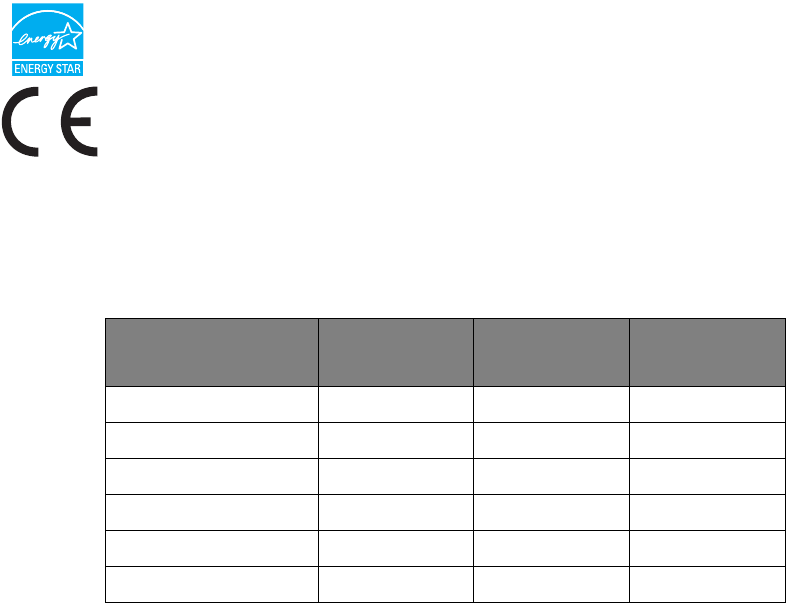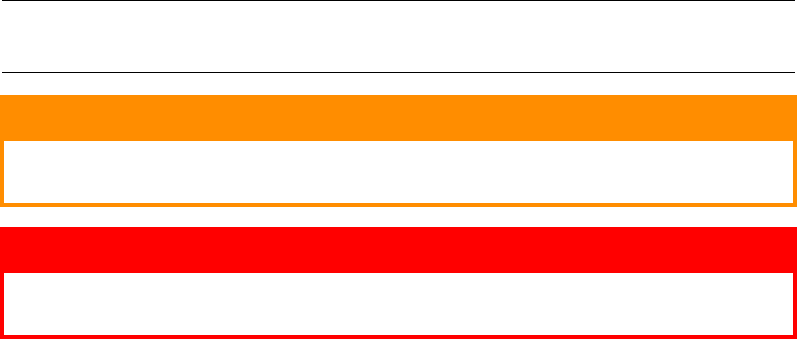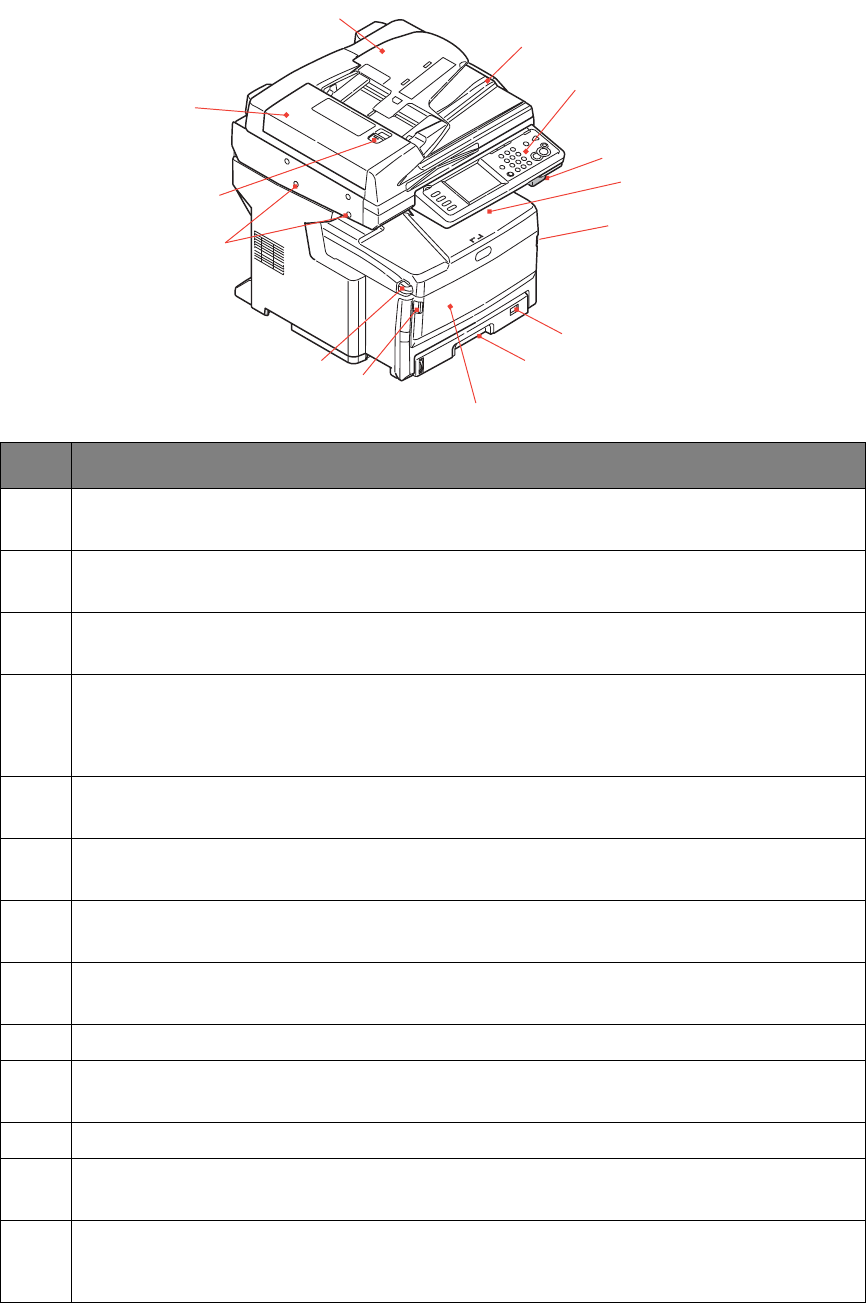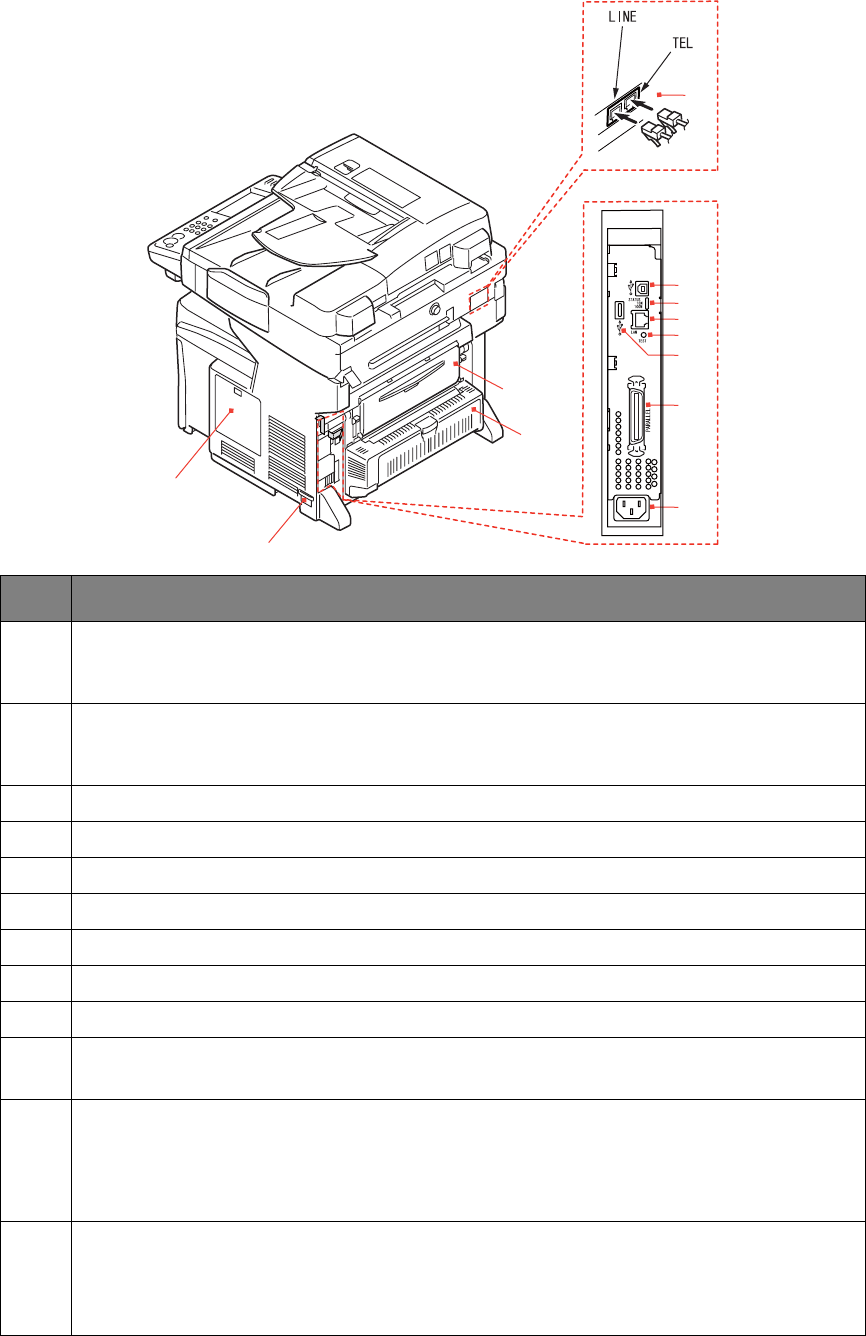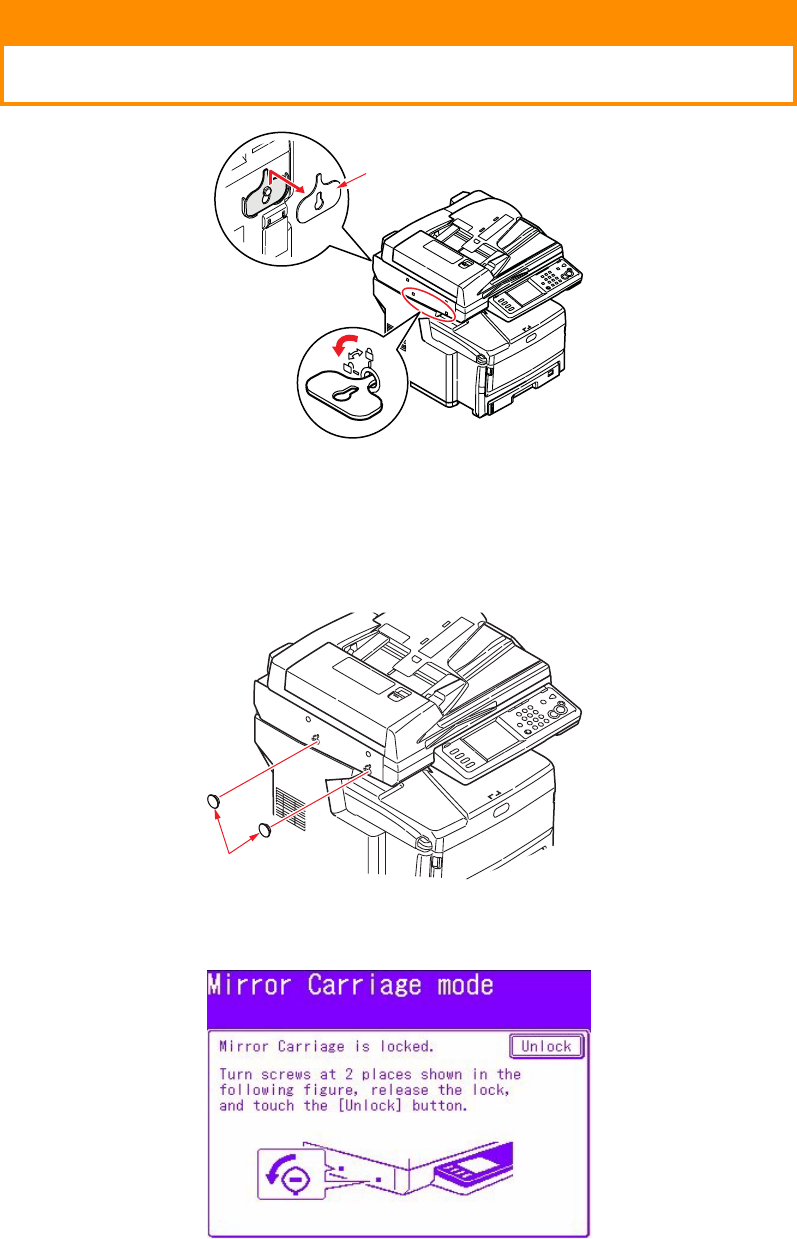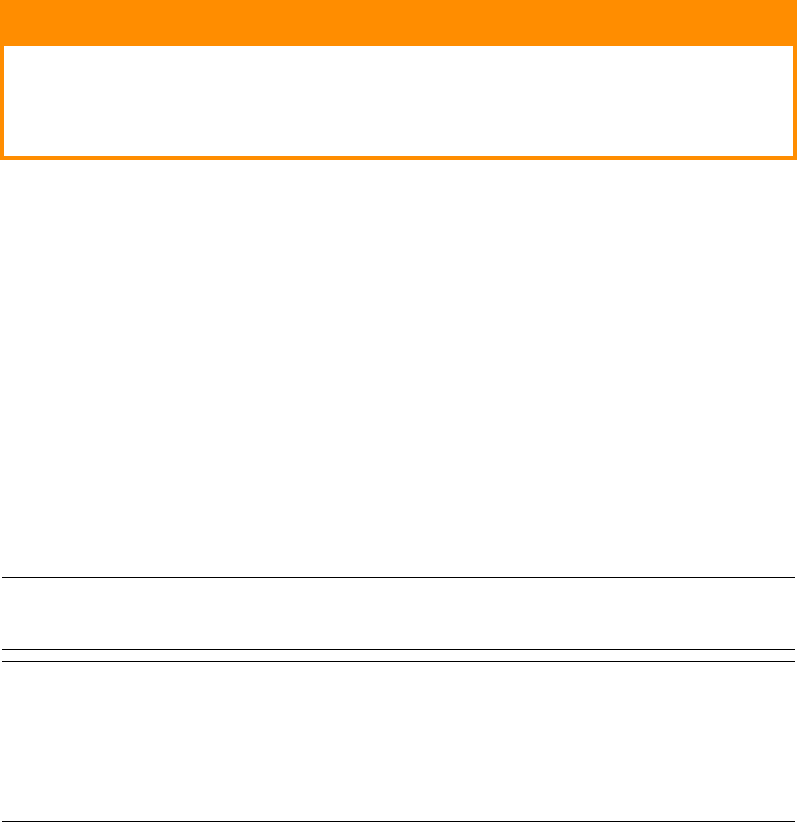Inhalt > 5
Abmelden. . . . . . . . . . . . . . . . . . . . . . . . . . . . . . . . . . . . . . . . . . . . . . .85
Betrieb. . . . . . . . . . . . . . . . . . . . . . . . . . . . . . . . . . . . . . . . . . . . . . . . . . .86
Einlegen eines oder mehrere Dokumente . . . . . . . . . . . . . . . . . . . . . . . . .86
Dokument(e) in den ADF einlegen . . . . . . . . . . . . . . . . . . . . . . . . . . . .86
Dokument(e) auf das Glas legen . . . . . . . . . . . . . . . . . . . . . . . . . . . . .87
Kopieren . . . . . . . . . . . . . . . . . . . . . . . . . . . . . . . . . . . . . . . . . . . . . . .88
Grundlegender Betrieb. . . . . . . . . . . . . . . . . . . . . . . . . . . . . . . . . . . .88
Erweiterter Betrieb . . . . . . . . . . . . . . . . . . . . . . . . . . . . . . . . . . . . . .89
Faxversand. . . . . . . . . . . . . . . . . . . . . . . . . . . . . . . . . . . . . . . . . . . . . .93
Grundlegender Betrieb. . . . . . . . . . . . . . . . . . . . . . . . . . . . . . . . . . . .93
Erweiterter Betrieb . . . . . . . . . . . . . . . . . . . . . . . . . . . . . . . . . . . . . .94
Faxempfang . . . . . . . . . . . . . . . . . . . . . . . . . . . . . . . . . . . . . . . . . .106
Versand einer Fax-Nachricht über Ihren PC . . . . . . . . . . . . . . . . . . . .106
Importieren und Exportieren von Faxnummern . . . . . . . . . . . . . . . . . .109
Scannen. . . . . . . . . . . . . . . . . . . . . . . . . . . . . . . . . . . . . . . . . . . . . . .111
Grundlegender Betrieb. . . . . . . . . . . . . . . . . . . . . . . . . . . . . . . . . . .111
ScanAnMail. . . . . . . . . . . . . . . . . . . . . . . . . . . . . . . . . . . . . . . . . . .112
ScanToUSB. . . . . . . . . . . . . . . . . . . . . . . . . . . . . . . . . . . . . . . . . . .116
Scannen auf den lokalen PC . . . . . . . . . . . . . . . . . . . . . . . . . . . . . . .117
ScanAnNetzwerk . . . . . . . . . . . . . . . . . . . . . . . . . . . . . . . . . . . . . . .119
ScanAnRemotePC . . . . . . . . . . . . . . . . . . . . . . . . . . . . . . . . . . . . . .123
Funktionen, die beim Kopier-, Fax- und Scan-Betrieb verwendet werden . .125
Modus „Scan fortsetzen“ . . . . . . . . . . . . . . . . . . . . . . . . . . . . . . . . .125
Auftragsprogramme. . . . . . . . . . . . . . . . . . . . . . . . . . . . . . . . . . . . .126
Berichte und Listen . . . . . . . . . . . . . . . . . . . . . . . . . . . . . . . . . . . . .128
Wartung . . . . . . . . . . . . . . . . . . . . . . . . . . . . . . . . . . . . . . . . . . . . . . . .130
Verbrauchsmaterialien ersetzen . . . . . . . . . . . . . . . . . . . . . . . . . . . . . .130
Tonerpatrone ersetzen. . . . . . . . . . . . . . . . . . . . . . . . . . . . . . . . . . .130
Bildtrommel austauschen . . . . . . . . . . . . . . . . . . . . . . . . . . . . . . . . .134
Ersatz des Transportbands . . . . . . . . . . . . . . . . . . . . . . . . . . . . . . . .138
Fixierer ersetzen . . . . . . . . . . . . . . . . . . . . . . . . . . . . . . . . . . . . . . .141
Reinigen. . . . . . . . . . . . . . . . . . . . . . . . . . . . . . . . . . . . . . . . . . . . . . .144
...das Gehäuse . . . . . . . . . . . . . . . . . . . . . . . . . . . . . . . . . . . . . . . .144
...den ADF . . . . . . . . . . . . . . . . . . . . . . . . . . . . . . . . . . . . . . . . . . .144
...das Vorlagenglas . . . . . . . . . . . . . . . . . . . . . . . . . . . . . . . . . . . . .145
...das Touchscreen-Display. . . . . . . . . . . . . . . . . . . . . . . . . . . . . . . .146
...den LED-Kopf. . . . . . . . . . . . . . . . . . . . . . . . . . . . . . . . . . . . . . . .146
...die Papierzufuhrwalzen . . . . . . . . . . . . . . . . . . . . . . . . . . . . . . . . .147
Upgrades installieren . . . . . . . . . . . . . . . . . . . . . . . . . . . . . . . . . . . . . .150
Speicher-Upgrade . . . . . . . . . . . . . . . . . . . . . . . . . . . . . . . . . . . . . . . .150
Weitere Papierfächer und ein Druckerschrank. . . . . . . . . . . . . . . . . . . . .153
Inventar. . . . . . . . . . . . . . . . . . . . . . . . . . . . . . . . . . . . . . . . . . . . .153
Installation . . . . . . . . . . . . . . . . . . . . . . . . . . . . . . . . . . . . . . . . . . .154
Einstellen der Treibergeräteoptionen . . . . . . . . . . . . . . . . . . . . . . . . . . .158
Windows . . . . . . . . . . . . . . . . . . . . . . . . . . . . . . . . . . . . . . . . . . . .158
Mac OS X . . . . . . . . . . . . . . . . . . . . . . . . . . . . . . . . . . . . . . . . . . . .158
Fehlerbehebung . . . . . . . . . . . . . . . . . . . . . . . . . . . . . . . . . . . . . . . . . .160
Papierstaus beheben . . . . . . . . . . . . . . . . . . . . . . . . . . . . . . . . . . . . . .160
Im ADF... . . . . . . . . . . . . . . . . . . . . . . . . . . . . . . . . . . . . . . . . . . . .160
Im Drucker... . . . . . . . . . . . . . . . . . . . . . . . . . . . . . . . . . . . . . . . . .161
Nicht zufrieden stellende Druckqualität . . . . . . . . . . . . . . . . . . . . . . . . .168
Nicht zufrieden stellende Kopierqualität . . . . . . . . . . . . . . . . . . . . . . . . .171
Checkliste für Faxprobleme . . . . . . . . . . . . . . . . . . . . . . . . . . . . . . . . .171
Informations- und Fehlermeldungen . . . . . . . . . . . . . . . . . . . . . . . . . . .173
Technische Daten . . . . . . . . . . . . . . . . . . . . . . . . . . . . . . . . . . . . . . . . .187
Anhang A - Aufstellen an einem anderen Ort und Transportieren . . . .188